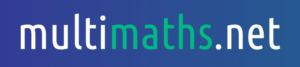
Réalisé par un professeur de mathématiques (Christophe Auclair), le site Multimaths.net propose aux professeurs, élèves et parents des ressources numériques pour l’enseignement des mathématiques à l’école primaire et au collège.
Les applications sont gratuites, sans pub et de qualité pour iPad, Android et Windows.
Nouveauté : Le nombre cible – LIEN
Logiciel disponible sur Windows / MacOS / Linux et Android / iOS-iPadOS
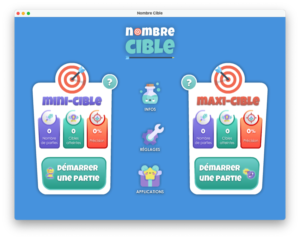

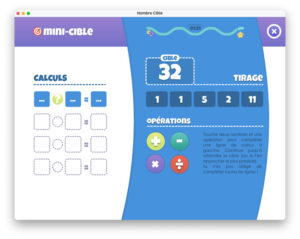
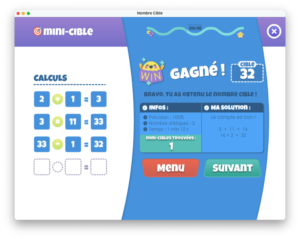
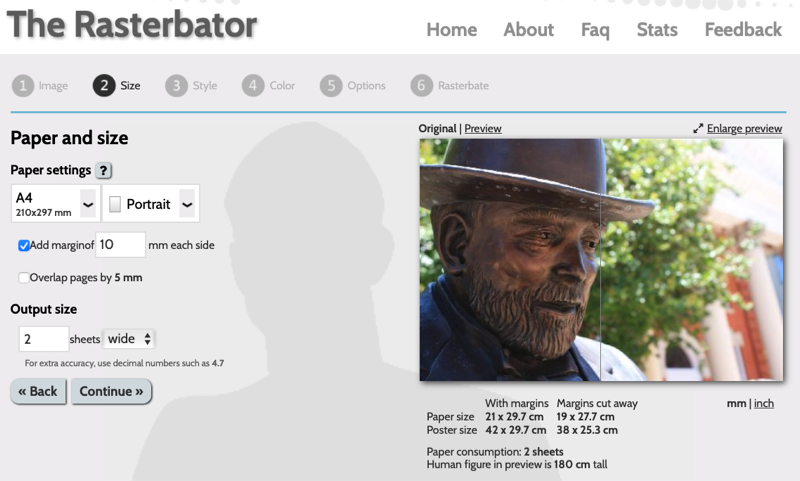
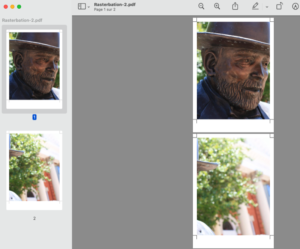
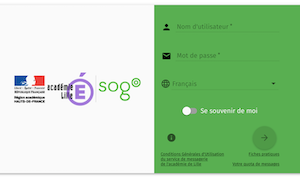

 La suite bureautique Microsoft Office est disponible gratuitement pour les enseignants à titre personnel.
La suite bureautique Microsoft Office est disponible gratuitement pour les enseignants à titre personnel.